WPS文档在文字下面添加双横线的方法教程
时间:2023-07-17 09:05:58作者:极光下载站人气:865
wps文档是一款非常好用的办公软件,很多小伙伴都在使用。在WPS文档中我们可以根据自己的实际需要自由编辑和处理文本内容。如果我们需要再电脑版WPS文档中为文字添加双下划线效果,小伙伴们知道具体该如何进行操作吗,其实操作方法是非常多且简单的,小编这里为小伙伴们分享两种比较常用的操作方法,步骤都是非常简单的,小伙伴们可以打开自己的Wps软件后一起动手操作起来。如果小伙伴们还没有WPS这款软件,可以在文末处下载。接下来,小编就来和小伙伴们分享具体的操作步骤了,有需要或者时有兴趣了解的小伙伴们快来和小编一起往下看看吧!
操作步骤
第一步:双击打开WPS文档进入编辑界面;
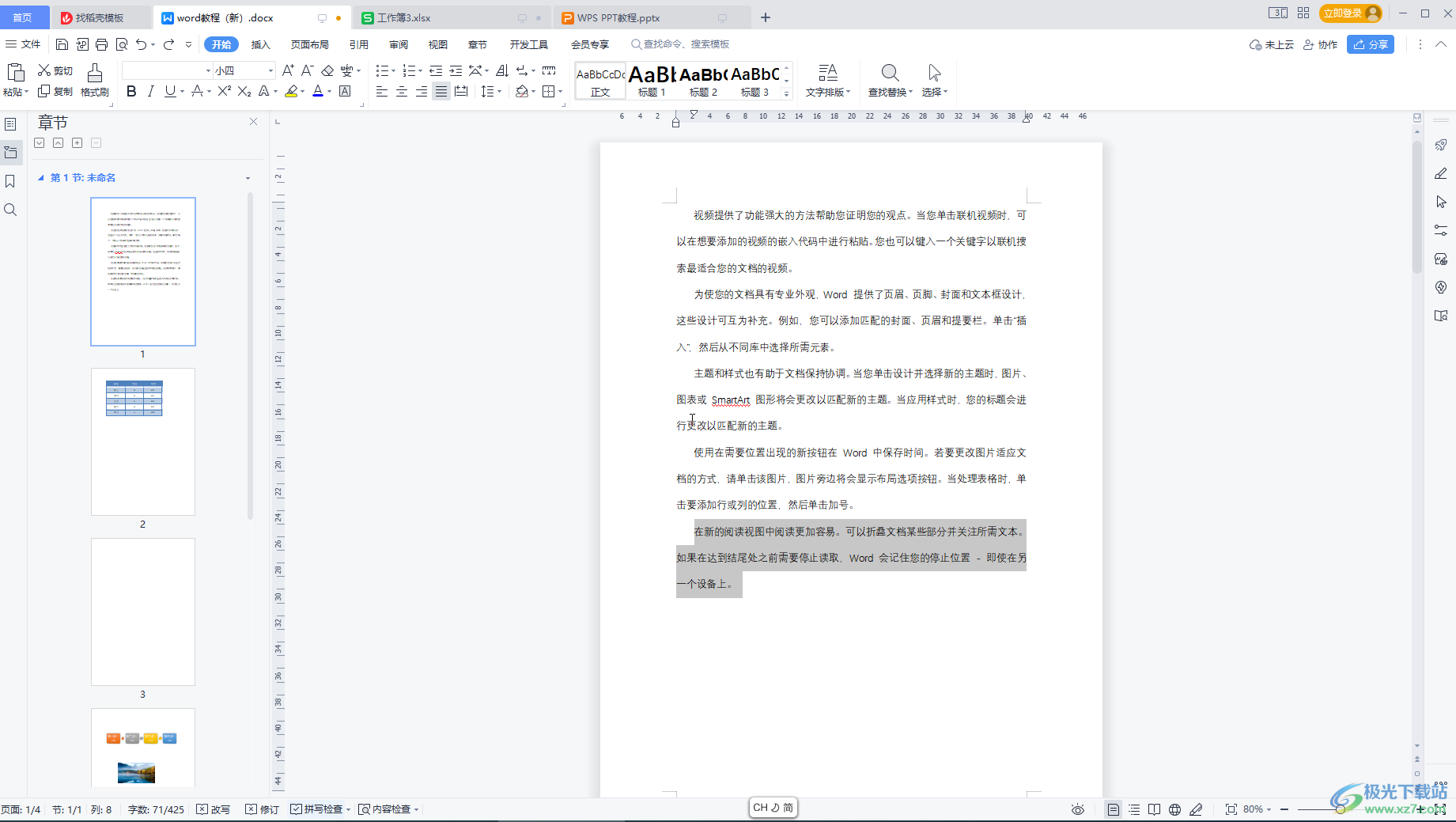
第二步:方法1.选中需要添加下划线的内容,在“开始”选项卡中点击如图所示的下划线图标,在展开的选项中点击双横线图标就可以添加了,如果有需要还可以设置颜色效果;
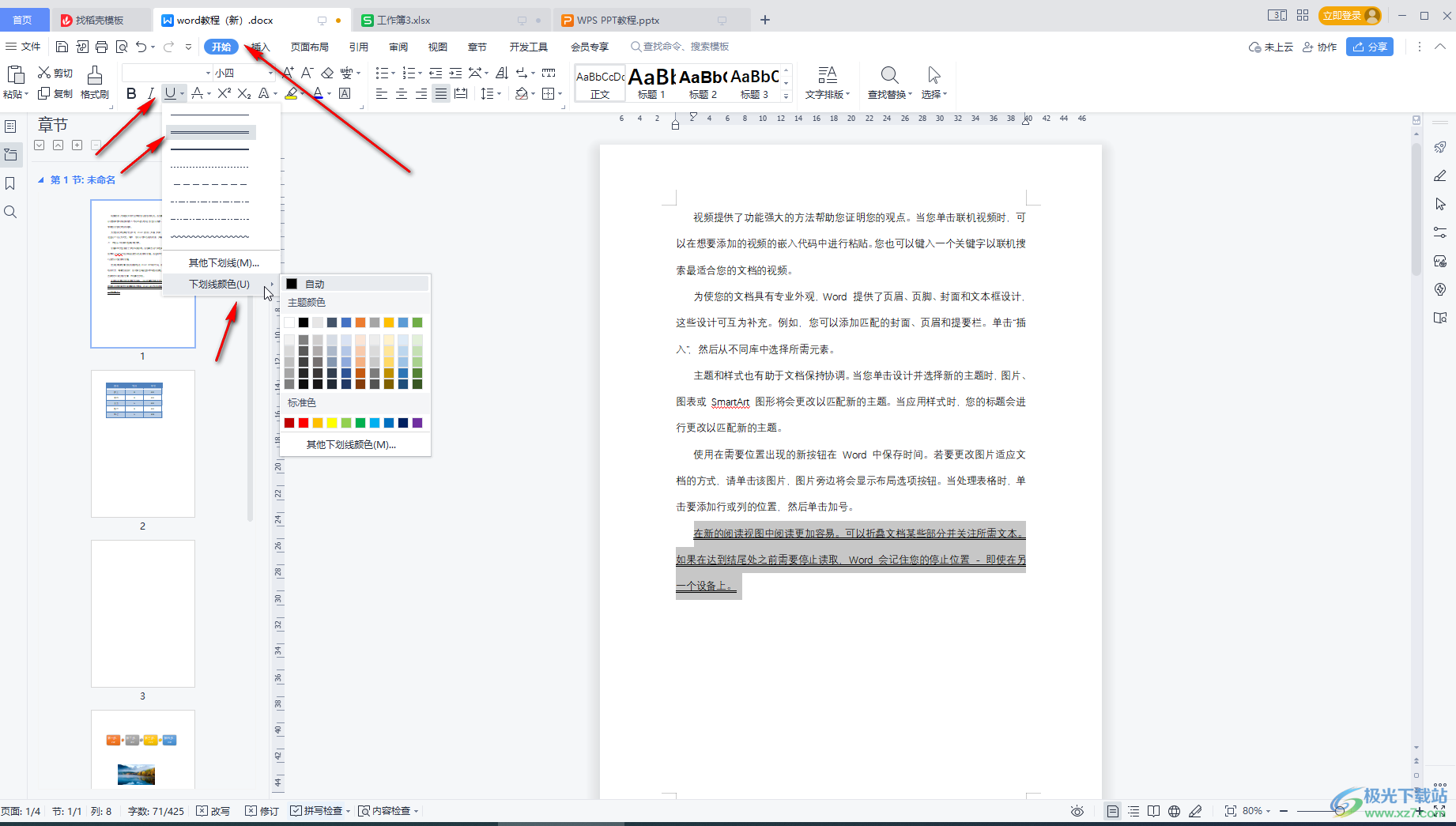
第三步:方法2.在“开始”选项卡中点击“字体”栏右下角的小图标,在打开的窗口中点击“下划线线型”处的下拉箭头,选择双横线效果并确定;
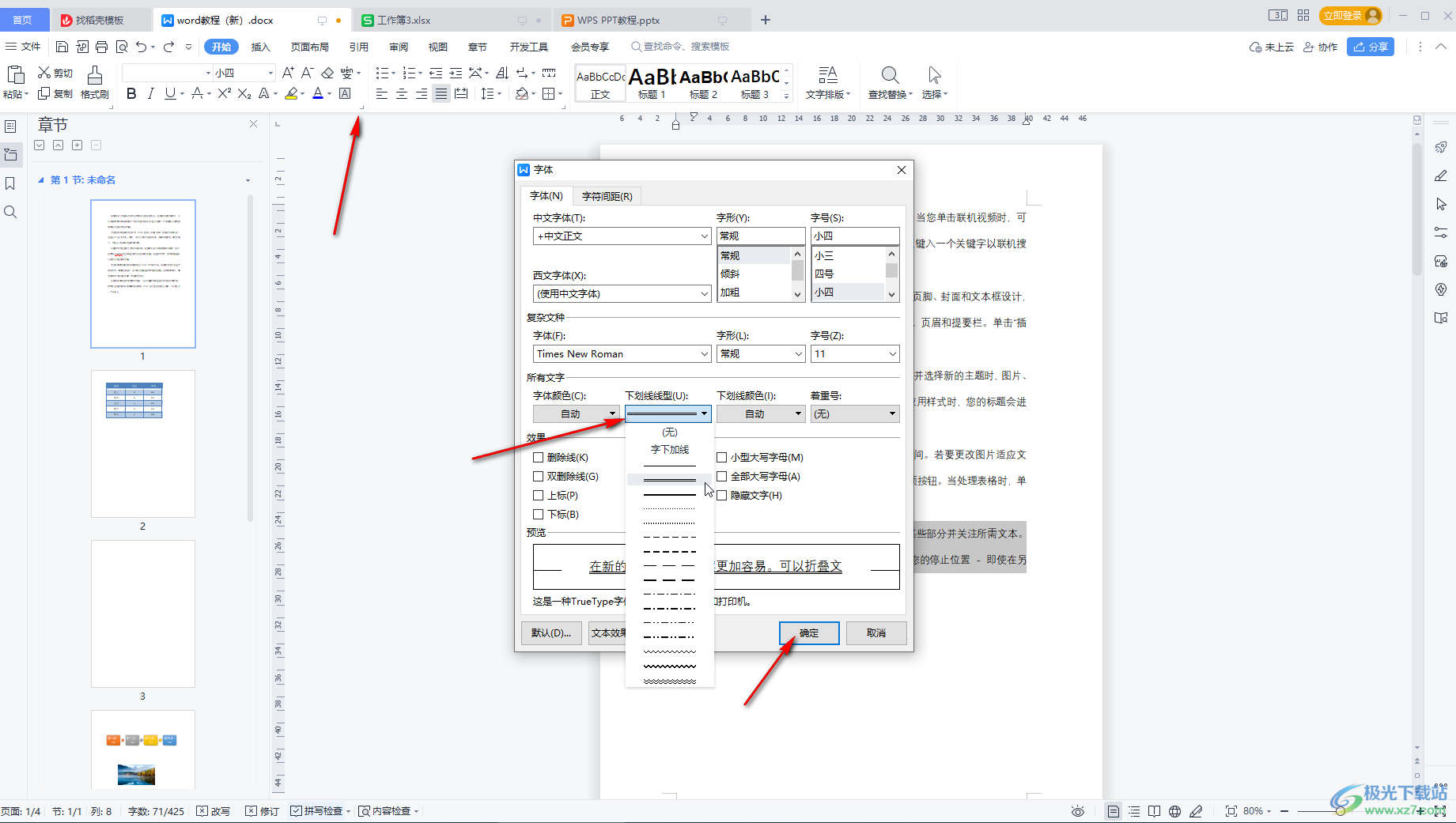
第四步:后续选中内容后按直接按Ctrl+U键,或者在浮动工具栏中点击下划线图标,或者在“开始”选项卡中点击下划线图标;
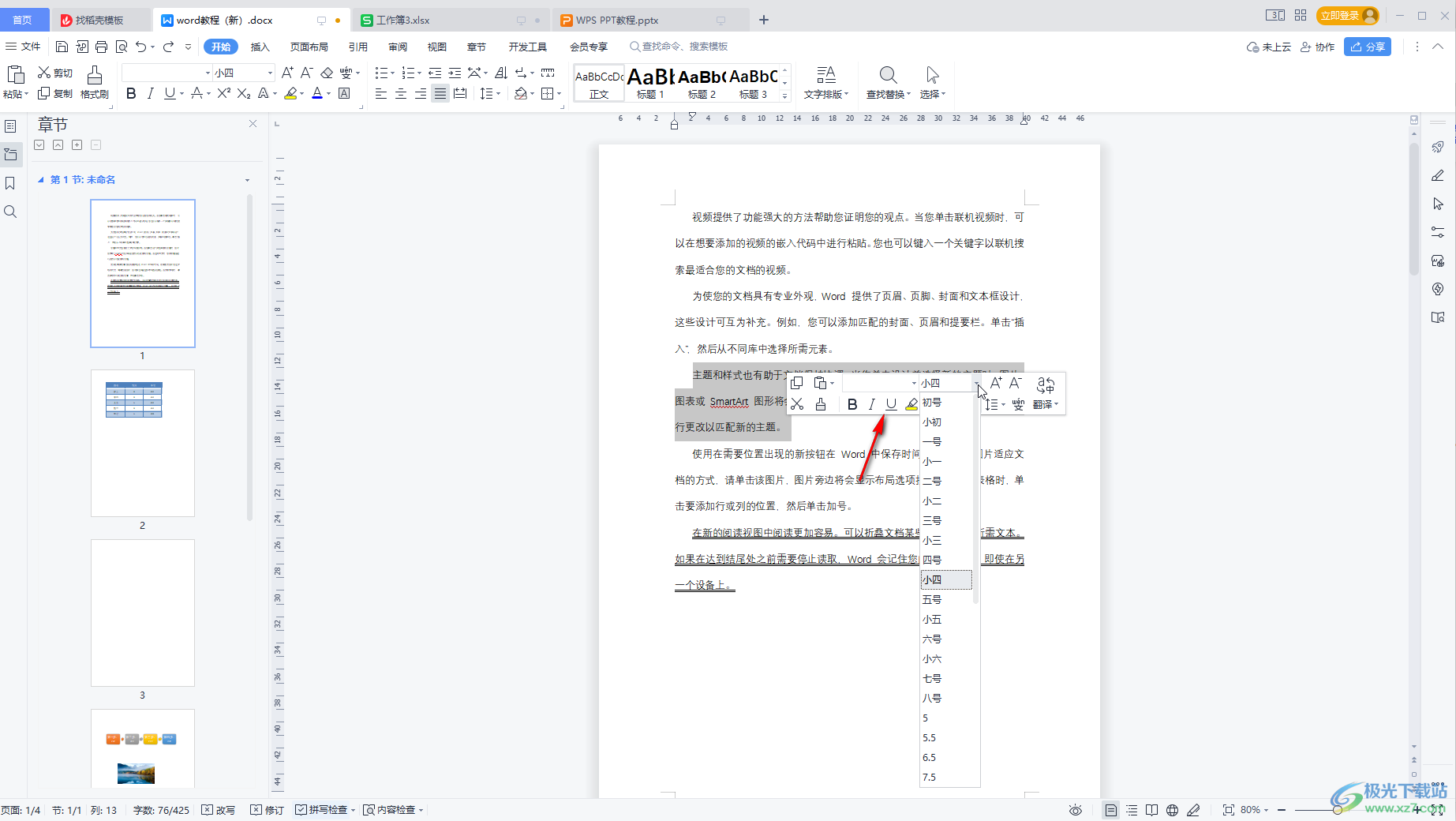
第五步:默认添加的就是双横线的效果了。
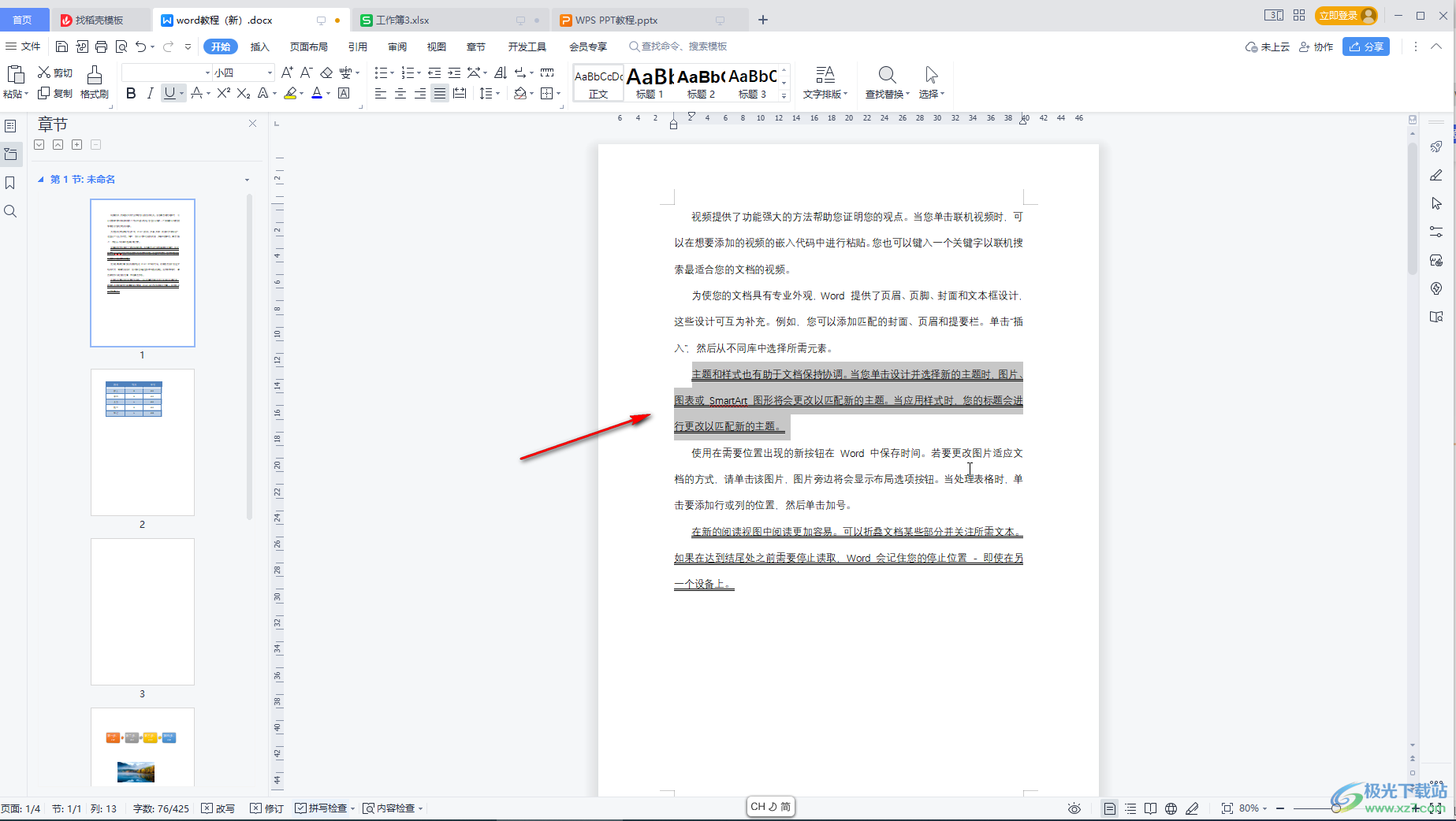
以上就是电脑版我WPS文档中添加双下划线的方法教程的全部内容了。上面的操作步骤都是非常简单的,小伙伴们可以打开自己的软件后一起动手操作起来,看看效果。

大小:240.07 MB版本:v12.1.0.18608环境:WinAll, WinXP, Win7, Win10
- 进入下载
相关推荐
相关下载
热门阅览
- 1百度网盘分享密码暴力破解方法,怎么破解百度网盘加密链接
- 2keyshot6破解安装步骤-keyshot6破解安装教程
- 3apktool手机版使用教程-apktool使用方法
- 4mac版steam怎么设置中文 steam mac版设置中文教程
- 5抖音推荐怎么设置页面?抖音推荐界面重新设置教程
- 6电脑怎么开启VT 如何开启VT的详细教程!
- 7掌上英雄联盟怎么注销账号?掌上英雄联盟怎么退出登录
- 8rar文件怎么打开?如何打开rar格式文件
- 9掌上wegame怎么查别人战绩?掌上wegame怎么看别人英雄联盟战绩
- 10qq邮箱格式怎么写?qq邮箱格式是什么样的以及注册英文邮箱的方法
- 11怎么安装会声会影x7?会声会影x7安装教程
- 12Word文档中轻松实现两行对齐?word文档两行文字怎么对齐?
网友评论